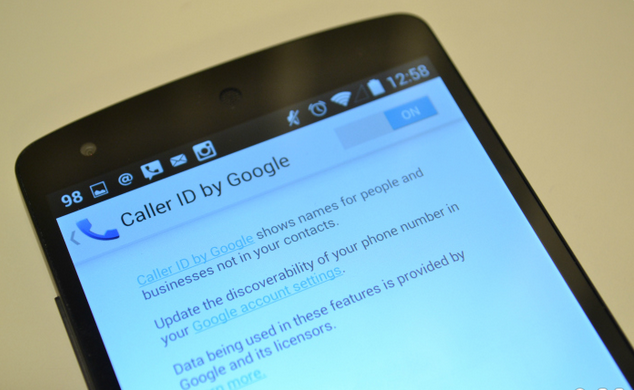¿Ha olvidado su contraseña de Inicio de sesión en su equipo con Windows? No se asuste, ya que hoy vamos a darte la solución mediante una herramienta , que es capaz de recuperar la contraseña de cualquier usuario de Windows en cuestión de minutos.
La herramienta se llama ophcrack , posee la capacidad recuperar la contraseña de las cuentas locales, así como la contraseña de los usuarios que inician sesión en Windows utilizando la cuenta de Microsoft.
Con la herramienta se puede recuperar la contraseña de Inicio de Sesión de casi todas las versiones :Windows 7, Windows 8 / 8.1 y Windows 10, incluso si usted está utilizando su cuenta de correo electrónico de Microsoft para acceder a su cuenta de usuario en Windows.
Ophcrack está disponible como un disco de arranque (Live CD) que le permite arrancar el ordenador con Windows de forma independiente. Así que para empezar debes realizar la descarga de Ophcrack Live CD.
A continuación, procede a grabar el archivo ISO Ophcrack descargado en un DVD, pero lo mas rápido y aconsejable es:crear una memoria USB de arranque. Para crear esta unidad flash de arranque por medio de la herramienta Rufus .
Para ello conecta una memoria USB de al menos 4 GB en el ordenador y abrir el programa de Rufus. Seleccione la unidad de referencia a la unidad flash
1-agregar el archivo ISO
2- haga clic en Inicio
3- esperar a que la creación de la vara.
Cómo recuperar la contraseña de Windows:
Bien, ahora que todo está listo, inicie el equipo desde el dispositivo USB. Para esto, hay que pulsar una tecla (F2, F8, F12, Del, Esc, etc.) para abrir la configuración de la BIOS y cambiar el orden de arranque.
Al arrancar el ordenador por USB , Ophcrack se iniciará. Una vez que aparezca la siguiente pantalla, seleccione la opción "modo de Ophcrack Gráfico - automático" y pulse "Enter" para arrancar Ophcrack.
Al hacerlo, el Ophcrack intentará automáticamente para recuperar la contraseña. Si no puede averiguar su contraseña, aparece el mensaje "no encontrado" en el "NT pwd", frente al nombre de su servidor.
No se preocupe, esta recuperación como es automática suele falla suele . Lo que haremos ahora es cargar una tabla con millones de combinaciones de contraseñas. Para ello, haga clic en la opción "Tablas" desde el menú.
En la ventana abierta, haga clic en el "Instalar" , seleccione la carpeta "vista_proba_free" dentro de la carpeta "Tablas" de la unidad flash y haga clic en el "Seleccionar" . Para encontrar la unidad USB, haga clic en "PC> medios> sdb1" .
Al hacer esto, la tabla que ha seleccionado se mostrará en verde en la lista de la tabla, lo que indica que está activado y listo para su uso. Haga clic en Aceptar para cerrar la ventana con la lista de tablas ophcrack.
Ahora, todo lo que tiene que hacer es pulsar el "Crack" en la ventana principal para iniciar la recuperación de la contraseña Ophcrack. Una vez que se recupere la contraseña, éste se mostrará junto al nombre de su usuario.
Por último, haga clic en "Salir" , seleccione el "apagado" y pulse "Enter" para apagar el PC. Retire la unidad flash y vuelva a conectar el equipo a Windows se inicie y se conecte en la contraseña recuperada.
No funcionó, ¿qué hacer?
Si no puede recuperar la contraseña con esta tabla, puede probar otras tablas, como la tabla de "vista especial" de 8 GB, que es capaz de recuperar las contraseñas con 8, 7, 6 o menos caracteres.
Esto es todo, si has pasado por aquí porque estas interesado en saber Cómo recuperar la contraseña de Windows ?. Si te ha sido útil por favor no olvides de dejar su testimonio de esta forma queda como prueba para otro usuario.
Te ha resultado útil esta información?Tus comentarios nos ayudan a mejorar esta web.
Todo el material que se publica aquí es propiedad de sus respectivos autores. Por favor, informar al administrador si en algún momento se infringe los derechos de autor. Y vamos a vincular su sitio web oficial de la dirección de conexión, o eliminar en un plazo de tres días hábiles. preguntas, póngase en contacto con nosotros: nosgustalatecno@nosgustalatecnologia.es